Mengonfigurasi pra-penyebaran
Artikel ini menjelaskan prasyarat yang harus diselesaikan dalam langganan Azure atau ID Microsoft Entra sebelum Anda membuat sumber daya Dynatrace pertama Anda di Azure.
Kontrol akses
Untuk menyiapkan Dynatrace untuk Azure, Anda harus memiliki akses Pemilik atau Kontributor pada langganan Azure. Pertama, konfirmasikan bahwa Anda memiliki akses yang sesuai sebelum memulai penyiapan.
Menambahkan aplikasi enterprise
Untuk menggunakan fitur akses menyeluruh (SSO) berbasis Security Assertion Markup Language (SAML) dalam sumber daya Dynatrace, Anda harus menyiapkan aplikasi perusahaan. Untuk menambahkan aplikasi perusahaan, Anda memerlukan salah satu peran ini: Administrator Aplikasi Cloud, atau Administrator Aplikasi.
Buka portal Azure. Pilih ID Microsoft Entra, lalu Aplikasi Perusahaan lalu Aplikasi Baru.
Di bawah Tambahkan dari galeri, ketik .
DynatracePilih hasil pencarian lalu pilih Buat.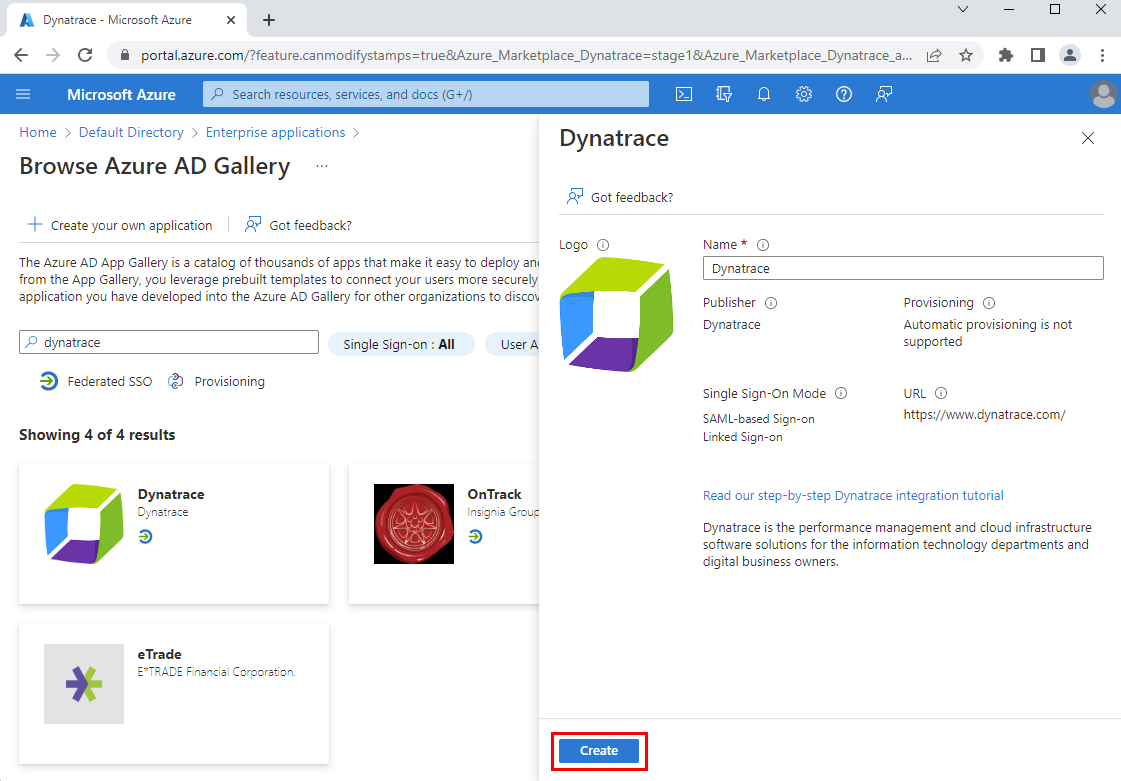
Setelah aplikasi dibuat, buka properti dari panel samping, dan atur Penugasan pengguna yang diperlukan? ke Tidak, lalu pilih Simpan.
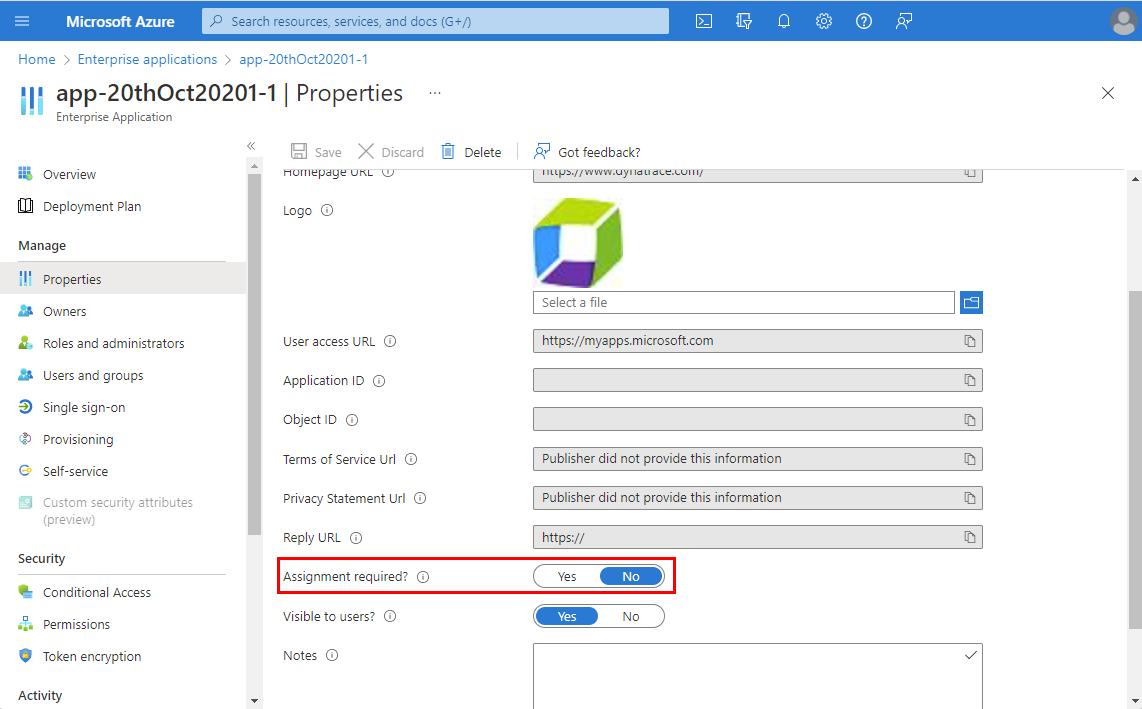
Buka Akses menyeluruh dari panel samping. Lalu pilih SAML.
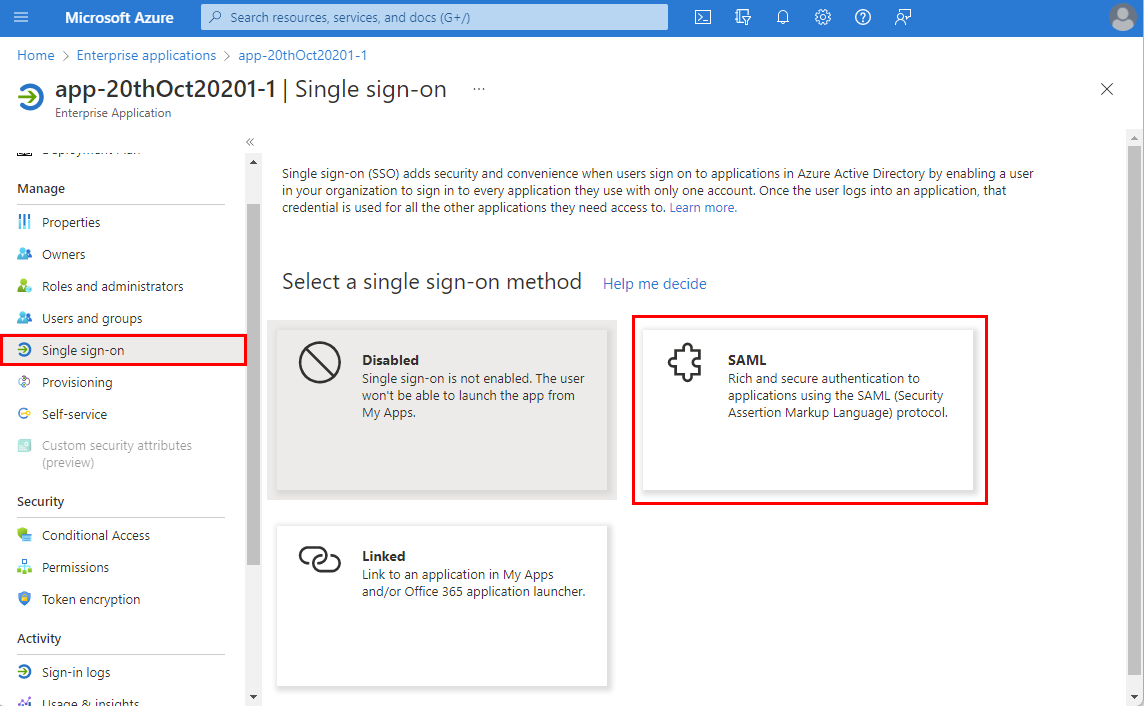
Pilih Ya saat diminta untuk Menyimpan pengaturan akses menyeluruh.
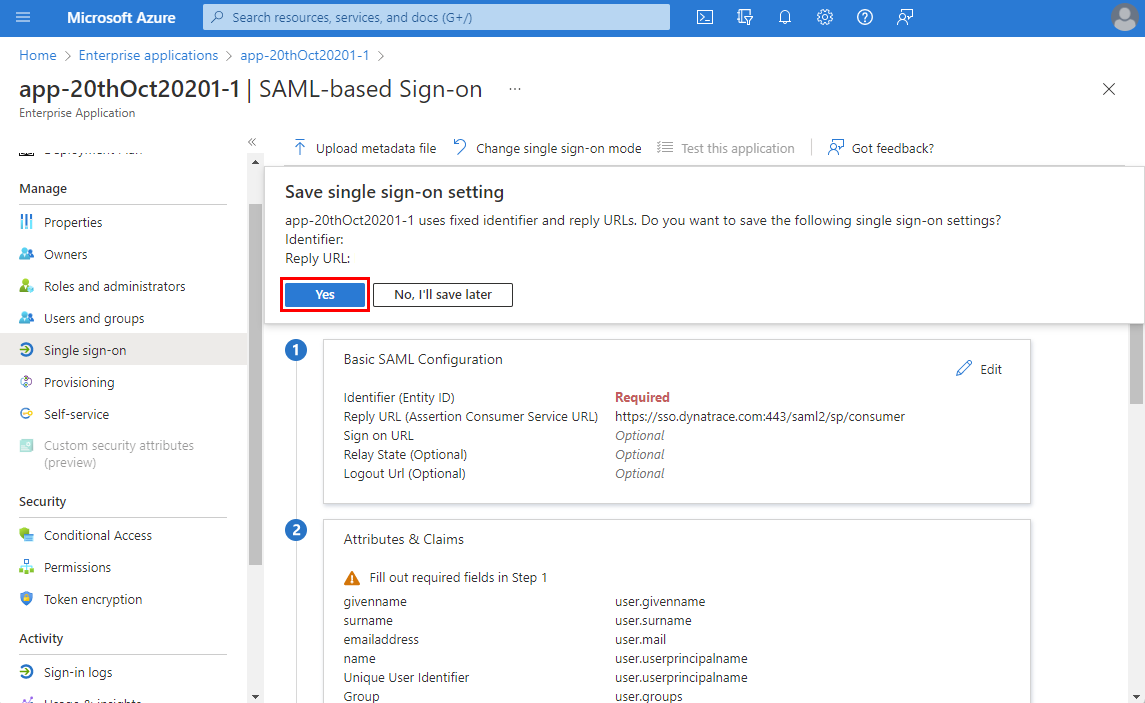
Langkah berikutnya
Mulai menggunakan Azure Native Dynatrace Service di